惠普打印机连接wifi
惠普打印机连接WiFi详细指南

准备工作
在开始连接惠普打印机到WiFi之前,需要确保以下几点:
- 设备状态:打印机已开机,且处于正常工作状态,电源线连接正常。
- 网络信息:知晓要连接的WiFi网络名称(SSID)和密码,密码需注意区分大小写。
- 网络环境:WiFi路由器已开启并正常工作,打印机位于路由器信号覆盖范围内,建议将打印机与路由器距离保持在3米以内,避免微波炉、蓝牙设备等2.4GHz频段干扰源。
- 设备连接:若使用电脑或手机辅助连接,需确保其已连接到目标WiFi网络。
连接方法
(一)使用HP Smart应用程序(推荐,适用于较新的打印机)
- 下载并安装应用:在手机(iOS或Android)或电脑(Windows 10/11或macOS)上,从应用商店或HP官网下载并安装“HP Smart”应用。
- 打开应用并设置:确保手机/电脑连接到目标WiFi网络,打开应用程序,同意相关条款。
- 添加打印机:通常应用程序会自动搜索新打印机,若打印机处于设置模式(无线指示灯通常会闪烁),它应会被检测到;也可点击应用程序主屏幕上的“添加打印机”或“+”号图标。
- 按照指示操作:应用程序会引导完成设置过程,可能会要求确认打印机型号,自动检测当前连接的WiFi网络,并要求输入该网络的密码,然后将密码发送给打印机。
- 完成连接:打印机连接到WiFi后,无线指示灯通常会变为常亮状态,应用程序可能还会引导完成墨盒校准、注册等后续步骤。
(二)使用打印机控制面板上的无线设置向导(适用于带触摸屏的打印机)
- 进入设置菜单:在打印机控制面板上,找到“设置”(通常是齿轮图标⚙️)、“网络设置”或“无线设置”菜单。
- 选择无线设置向导:找到并选择“无线设置向导”(Wireless Setup Wizard)或类似选项。
- 搜索网络:打印机将开始搜索可用的WiFi网络。
- 选择网络并输入密码:从列表中选择要连接的WiFi网络名称(SSID),使用屏幕上的键盘输入WiFi密码,注意大小写。
- 确认连接:打印机将尝试连接网络,成功后通常会显示确认信息,并且无线指示灯会常亮。
(三)使用Wi-Fi Protected Setup (WPS)按钮(如果打印机和路由器都支持)
- 按下打印机上的WPS按钮:按下该按钮(或按指示操作启动WPS),打印机的无线指示灯会开始闪烁,表示正在搜索WPS连接。
- 按下路由器上的WPS按钮:在2分钟内按下路由器上的WPS按钮(通常也标有“WPS”或类似图标),路由器的指示灯也可能会闪烁。
- 等待连接:打印机和路由器会自动协商连接,几分钟后,如果连接成功,打印机的无线指示灯应变为常亮。
注意:WPS有两种模式(按钮和PIN码),按钮模式更常用,出于安全考虑,有些路由器默认禁用WPS功能,可能需要在路由器管理界面启用它。
(四)使用USB连接临时设置Wi-Fi(适用于某些旧型号或上述方法无效时)
- 下载打印机驱动和软件:访问HP支持网站,输入打印机型号,下载完整的驱动程序和软件套件。
- 运行安装程序:启动下载的安装程序。
- 选择连接类型:在安装过程中,当询问连接类型时,选择“无线”或“通过网络连接”。
- 临时连接USB:安装程序可能会提示暂时使用USB线连接打印机和电脑,以便将Wi-Fi设置传输给打印机,按照提示操作。
- 选择网络并输入密码:安装程序会让选择要连接的Wi-Fi网络并输入密码。
- 断开USB线:设置完成后,安装程序会提示断开USB线,打印机应该就能通过Wi-Fi工作了。
连接问题及解决方法
(一)打印机找不到WiFi网络
- 原因
- 路由器信号太弱或距离过远。
- 网络名称(SSID)被隐藏。
- 解决方法
- 将打印机靠近路由器,确保信号覆盖范围内没有障碍物(如墙壁)。
- 手动输入SSID和密码,检查大小写是否正确。
(二)输入密码后连接失败
- 原因
- 密码输入错误或WiFi密码过长。
- 路由器设置了MAC地址过滤。
- 解决方法
- 再次确认密码,建议简化密码设置。
- 在路由器设置中添加打印机的MAC地址为信任设备。
(三)打印机显示已连接,但无法打印
- 原因:打印机与电脑未成功建立通信。
- 解决方法:确保电脑和打印机连接到同一WiFi网络;尝试重新安装打印机驱动程序。
相关问题与解答
(一)问题
如何为惠普打印机分配固定IP地址?

(二)解答
在路由器设置中,找到DHCP服务设置,为打印机的MAC地址分配一个固定的IP地址,然后在打印机的网络设置中,将IP地址设置为与路由器同网段的固定IP地址即可,这样即使路由器重启,打印机的网络地址也不会改变,避免反复连接的麻烦。
(二)问题
惠普打印机连接WiFi后,如何启用云打印功能?
(二)解答
可通过HP Smart或Google云打印服务来启用,在HP Smart应用中,完成打印机连接后,可进行相关设置以绑定打印机到云端,具体操作可能因应用版本和打印机型号而有所不同,一般可在应用的设置或打印机的高级设置中找到相关云打印设置选项,按照提示操作即可实现远程打印家中的

版权声明:本文由环云手机汇 - 聚焦全球新机与行业动态!发布,如需转载请注明出处。


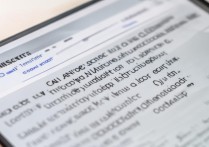
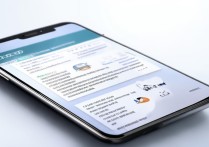








 冀ICP备2021017634号-5
冀ICP备2021017634号-5
 冀公网安备13062802000102号
冀公网安备13062802000102号